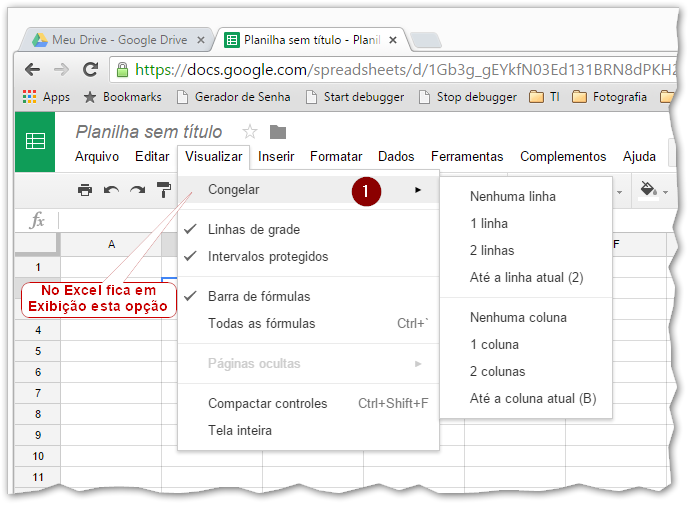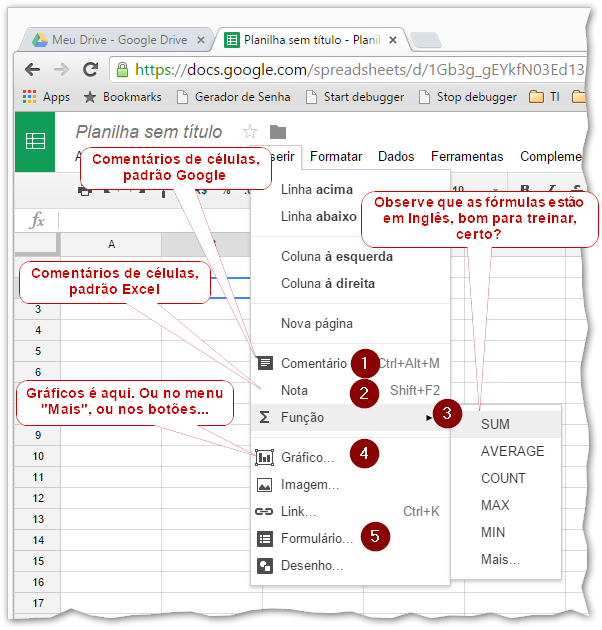Mudanças entre as edições de "Google Drive/Docs - Criando/Editando planilhas eletrônicas"
Ir para navegação
Ir para pesquisar
| Linha 2: | Linha 2: | ||
Neste micro-tutorial serão mostrados apenas passos distintos daqueles já apresentados | Neste micro-tutorial serão mostrados apenas passos distintos daqueles já apresentados | ||
---- | ---- | ||
| + | ==== Menu Visualizar ==== | ||
| + | # O que muda do menu de Documentos de Texto é esta opção, o congelar painéis, que é muito utilizada em planilhas eletrônicas, principalmente quando queremos um cabeçalho sempre visível, ou mesmo uma coluna inteira (título das propriedades de um item e o nome do item, navegando apenas em dados) | ||
| + | :[[File:ClipCapIt-151119-105852.PNG]] | ||
| − | + | ==== Menu Inserir ==== | |
| − | + | As opções são as básicas, porém as mais utilizadas em situações comuns, abaixo detalhamos as diferenças | |
| + | # Esta opção insere um comentário identificando o autor, ótimo para documentos colaborativos | ||
| + | # Esta é a opção que insere um comentário simples, chamada de nota é o mesmo que o comentário no Microsoft Excel | ||
| + | # As funções existentes são diversas, todas porém em Inglês, os comentários e explicações estão em português | ||
| + | # Para inserir gráficos use esta opção, ela também aparece no menu '''Mais''' ou, em uma tela Widescreen, com um botão no menu | ||
| + | # Esta opção (formulários de pesquisa, cadastros, inscrições) está explicada em [[Criar um Formulário|Google Drive/Docs - Criando formulários]] | ||
| + | :[[File:ClipCapIt-151119-111205.PNG]] | ||
[[CI Mostra|Voltar ao Início]] | [[CI Mostra|Voltar ao Início]] | ||
Edição das 10h18min de 19 de novembro de 2015
Importante: As opções básicas não mudam, acesse Google Drive/Docs - Criando/Editando documentos de texto para ver mais sobre as opções comuns, como a estrutura básica inicial do aplicativo. Neste micro-tutorial serão mostrados apenas passos distintos daqueles já apresentados
Menu Visualizar
- O que muda do menu de Documentos de Texto é esta opção, o congelar painéis, que é muito utilizada em planilhas eletrônicas, principalmente quando queremos um cabeçalho sempre visível, ou mesmo uma coluna inteira (título das propriedades de um item e o nome do item, navegando apenas em dados)
Menu Inserir
As opções são as básicas, porém as mais utilizadas em situações comuns, abaixo detalhamos as diferenças
- Esta opção insere um comentário identificando o autor, ótimo para documentos colaborativos
- Esta é a opção que insere um comentário simples, chamada de nota é o mesmo que o comentário no Microsoft Excel
- As funções existentes são diversas, todas porém em Inglês, os comentários e explicações estão em português
- Para inserir gráficos use esta opção, ela também aparece no menu Mais ou, em uma tela Widescreen, com um botão no menu
- Esta opção (formulários de pesquisa, cadastros, inscrições) está explicada em Google Drive/Docs - Criando formulários